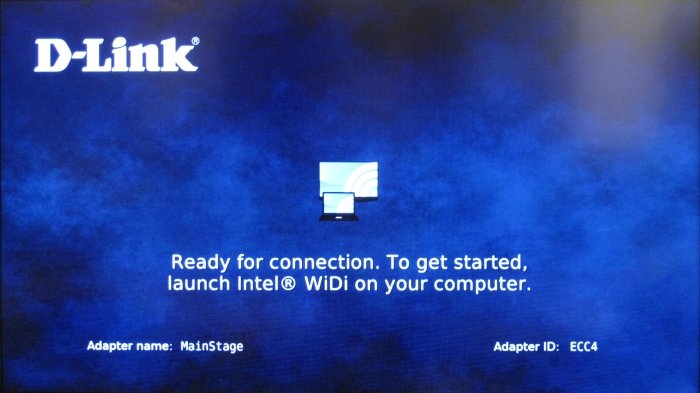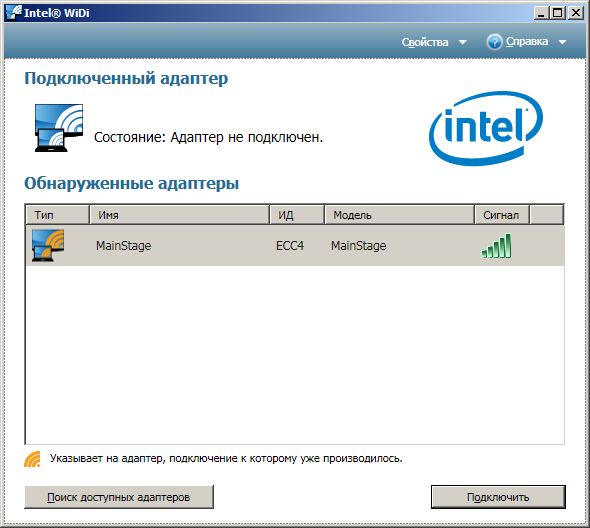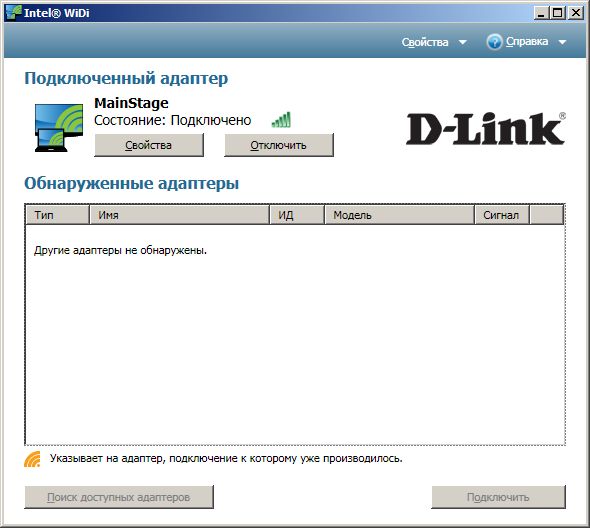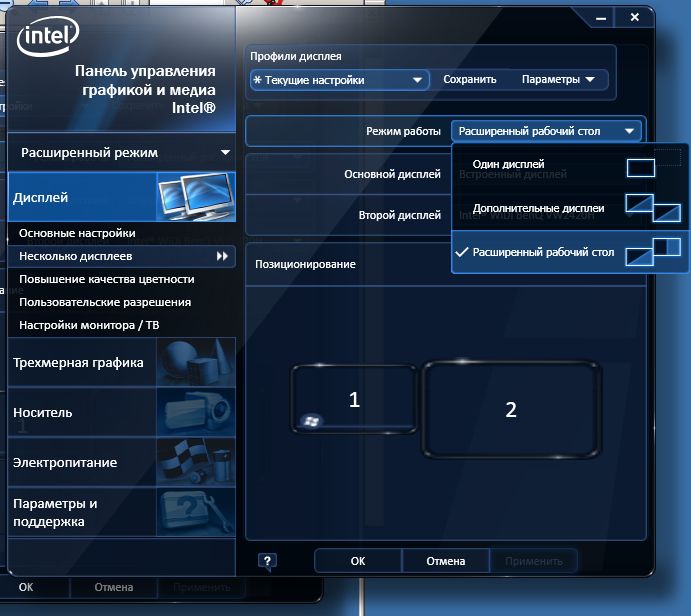#Поддержка_технологии_Intel_Wireless_Display_(WiDi)

, разработанная компанией Intel, позволяет подключать к совместимому
ноутбуку любой
телевизор или
монитор c HDMI входом по беспроводному соединению, используя
WiDi TV Adapter. Суть технологии заключается в том, чтобы заменить обычный
HDMI кабель, которым
телевизор обычно подключается к ноутбуку, беспроводным соединением.
Для передачи данных с ноутбука используется встроенный WiFi адаптер Intel с поддержкой стандарта IEEE 802.11n. Исходные данные сжимаются по специальному алгоритму процессором Intel со встроенным графическим ядром (GPU), затем передаются на ТВ адаптер, который производит декодирование данных и осуществляет передачу контента на
телевизор или
монитор.
Понятно, что данная технология имеет ряд специфических требований, как к аппаратным составляющим ноутбука, так и к программному обеспечению. Поскольку информация о системных требованиях, найденная нами в сети интернет, в том числе на официальных сайтах компании Intel, оказалась достаточно противоречивой, мы решили проверить, как и с каким оборудованием работает данная технология и работает ли вообще (о процессе тестирования, результатах и выводах читайте ниже) и составить свой список системных требований для использования данной технологии.

Системные требования для использования технологии Intel Wireless Display*:
- Требования к телевизору или монитору:
- Любой монитор или телевизор с HDMI входом или композитными аудио/видео входами (если у WiDi TV Adapter присутствуют соответствующие аудио/видео выходы)
- Требования к ТВ-адаптеру:
- Совместимый с технологией Intel Wireless Display беспроводной адаптер.
На сегодняшний день на рынке представлены следующие ТВ-адаптеры, совместимые с технологией Intel WiDi:
- Требования к ноутбуку:
В идеале на ноутбуке (или упаковке ноутбука) должен присутствовать специальный значок с логотипом Intel WiDi – это будет означать, что ноутбук 100% поддерживает технологию Intel Wireless Display. Поскольку ноутбуков с таким значком достаточно мало, можно просто подобрать ноутбук, по следующим параметрам:
- Процессор Intel Core i3/i5/i7 второго поколения (2nd generation Intel® Core™ processor)
- Активный встроенный в процессор видеоадаптер Intel HD 3000 (это значит, что ноутбук с дискретным видео и отключенным производителем ноутбука встроенным видеоядром Intel не будет поддерживать данную технологию. А владельцам ноутбуков с гибридной графикой для использования технологии Intel WiDi придется переключиться на встроенный видеоадаптер)
- В ноутбуке должен быть установлен один из следующих WiFi адаптеров:
- Программное обеспечение и ОС:
- Технология работает только в среде следующих операционных систем:
- Windows 7 Максимальная (32/64 бит)
- Windows 7 Профессиональная (32/64 бит)
- Windows 7 Домашняя расширенная (32/64 бит)
- Windows 7 Домашняя базовая (32 бит)
- На ноутбук должно быть установлено и включено программное обеспечение Intel My WiFi (Intel MWT) и Intel Wireless Display.
How to…
Для тестирования использовался НЕ сертифицированный компанией Intel (нет логотипа Intel WiDi) ноутбук
Sony VAIO VPCSB1V9R/B, беспроводной ТВ-адаптер
D-Link DHD-131 TV Adapter (MainStage) и
монитор с HDMI входом
Benq VW2420H (ознакомиться с подробными характеристиками товаров, а также приобрести их в нашем магазине, вы можете кликнув по их названию). Тщательно изучив описание данного ноутбука, вы сможете убедиться, что его характеристики полностью удовлетворяют указанным выше системным требованиям, предъявляемым к оборудованию для использования технологии Intel Wireless Display. Дополнительно на ноутбук было установлено лишь программное обеспечение Intel Wireless Display (скачать утилиту можно по этой
ссылке), а Intel MWT, вероятно, было включено в ПО Intel PROSet/Wireless WiFi, которое было предустановлено производителем ноутбука.
При настройке оборудования мы пользовались руководством пользователя из комплекта ТВ-адаптера D-Link DHD-131, в котором обнаружилась подробная пошаговая инструкция. Итак, нас ждет несколько шагов:
Шаг 1:
Подключаем ТВ адаптер к HDMI входу
монитора (HDMI кабель входит в комплект поставки используемого нами ТВ адаптера). Подключаем блок питания к ТВ-адаптеру. Включаем адаптер кнопкой на корпусе. Светодиодный индикатор на адаптере загорается красным, а через некоторое время (примерно минута) становится оранжевым, что указывает на готовность адаптера к работе.
Шаг 2:
Включаем
монитор и выбираем правильный входной источник видеосигнала на мониторе с помощью панели управления, расположенной на корпусе монитора. Если источник сигнала выбран правильно, то на мониторе появится сначала такое изображение (пока индикатор на ТВ адаптере горит красным цветом):

А затем такое изображение (когда индикатор на ТВ адаптере горит оранжевым цветом):
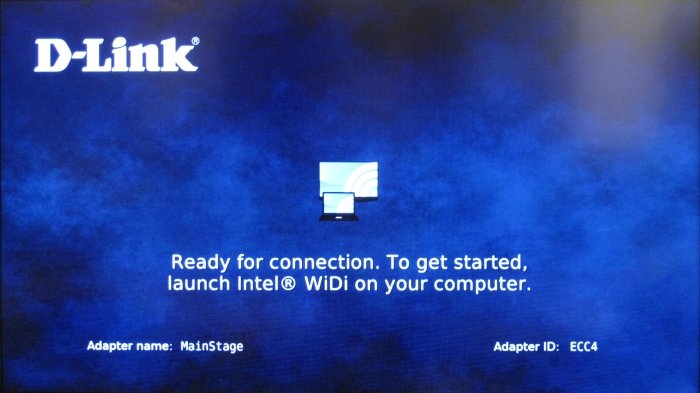
Шаг 3:
Запускаем на ноутбуке заранее установленную программу Intel Wireless Display. Если в ноутбуке установлен совместимый WiFi адаптер, то мы видим следующее окно, в котором отображен найденный беспроводной ТВ адаптер:
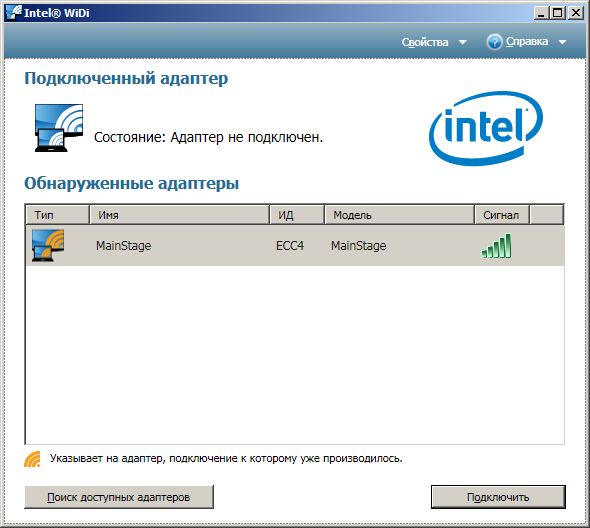
Шаг 4:
Двойным щелчком левой кнопки мыши по названию найденного адаптера мы подключаемся к нему. В этот момент индикатор на адаптере должен мигать зеленым цветом. Если ноутбук подключается к адаптеру впервые, то на мониторе появится окно с четырехзначным числом – кодом безопасности, который нужно ввести в соответствующем поле программы Intel Wireless Display:

После корректного ввода ключа безопасности
монитор отобразит клон встроенного экрана ноутбука, а в окне программы Intel Wireless Display отобразится информация об успешном подключении адаптера:
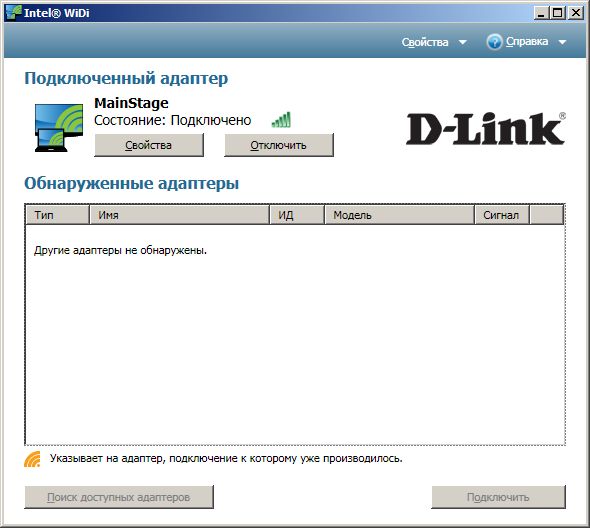
Далее с «беспроводным монитором» можно делать все то же самое, что и с монитором, подключенным HDMI кабелем, т.е. можно расширить рабочий стол на этот
монитор, использовать его как основной, менять его разрешение и т.д. и т.п., но…

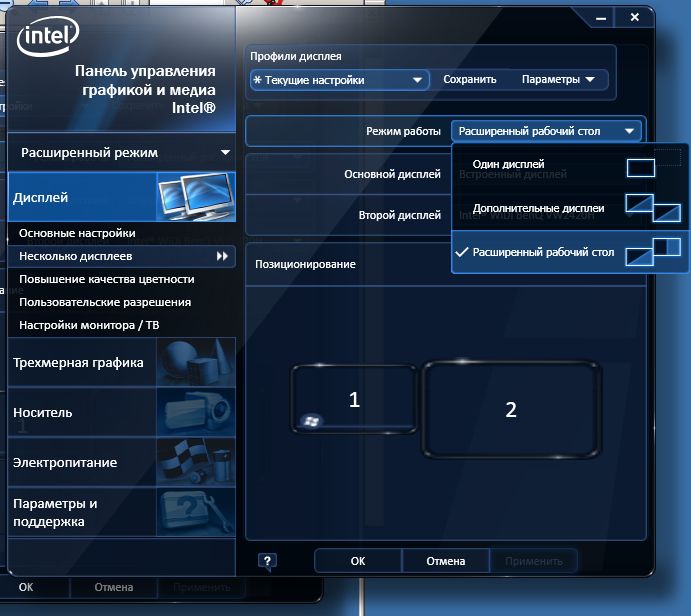
Нас неприятно удивил тот факт, что изображение на мониторе занимало не весь экран, из-за чего по краям оставалась рамка. Поскольку в видеодрайвере Intel, в отличие от NVIDIA или AMD, нет инструмента для регулировки размера изображения на телевизоре или
мониторе, подключенному по интерфейсу HDMI, мы подумали, что это и будет основным минусом технологии. Однако, порывшись в свойствах приложения Intel Wireless Display, мы обнаружили нужный инструмент и смогли растянуть изображение на весь экран монитора:

Однако изображение осталось слегка размытым, что также является неисправимым в нашем случае минусом. Возможно, на некоторых других мониторах и
телевизорах разрешение картинки попадет, что называется, пиксель_в_пиксель и изображение будет четким.
Еще одним минусом можно считать небольшие задержки (доли секунды) реакций на действия пользователя, которые особенно заметны, если быстро передвигать курсор мыши по экрану - это означает лишь, что сигнал по беспроводному каналу доходит до
монитора или
телевизора чуть медленнее, чем по HDMI кабелю.
Выводы:
Технология оказалась работоспособной и нужно заметить, что она серьезно облегчает использование домашнего телевизора в качестве дополнительного или альтернативного экрана для
ноутбука. Легкая настройка, которая подробно описана в руководстве пользователя к ТВ адаптеру, также порадовала.
Основным минусом можно считать тот факт, что достаточно тяжело
подобрать подходящий ноутбук, поскольку сертифицированных ноутбуков с логотипом очень мало, а большинство производителей ноутбуков практически никогда не указывают модель WiFi адаптера, установленного в ноутбуке, а это один из самых важных компонентов системы, совместимость которого нужно учитывать для выбора
ноутбука с поддержкой Intel WiDi. Но это минус только в том случае, если вы хотите
купить ноутбук с поддержкой Intel Wireless Display, а если у вас уже имеется подходящий ноутбук и
телевизор, то остается только бесплатно скачать соответствующее ПО и купить один из совместимых беспроводных ТВ адаптеров. Адаптер, безусловно, стоит несколько дороже обычного HDMI кабеля, но ведь это действительно удобно.
* – Данные о системных требованиях, предоставленные нами, носят ознакомительный характер и не претендуют на абсолютную точность, поскольку были получены из различных источников, в которых также могли оказаться неточности. Отчасти системные требования подтверждены нашим тестированием, но нужно понимать, что в тестировании участвовал лишь один ноутбук, поэтому за совместимость других ноутбуков с данной технологией мы поручиться не можем.
 Подождите...
Подождите...